Alterar sua localização em um iPhone é possível, oferecendo diversos métodos para se adaptar às suas preferências. Está se perguntando se deve alterar seu GPS, IP ou região da Apple ID? A chave é selecionar o método correto e seguir os passos cuidadosamente, armado com conhecimento para evitar erros. Este artigo serve como seu guia, fornecendo instruções claras e precisas. É a sua ferramenta de navegação para ajustar com confiança as configurações de localização. Vamos começar!
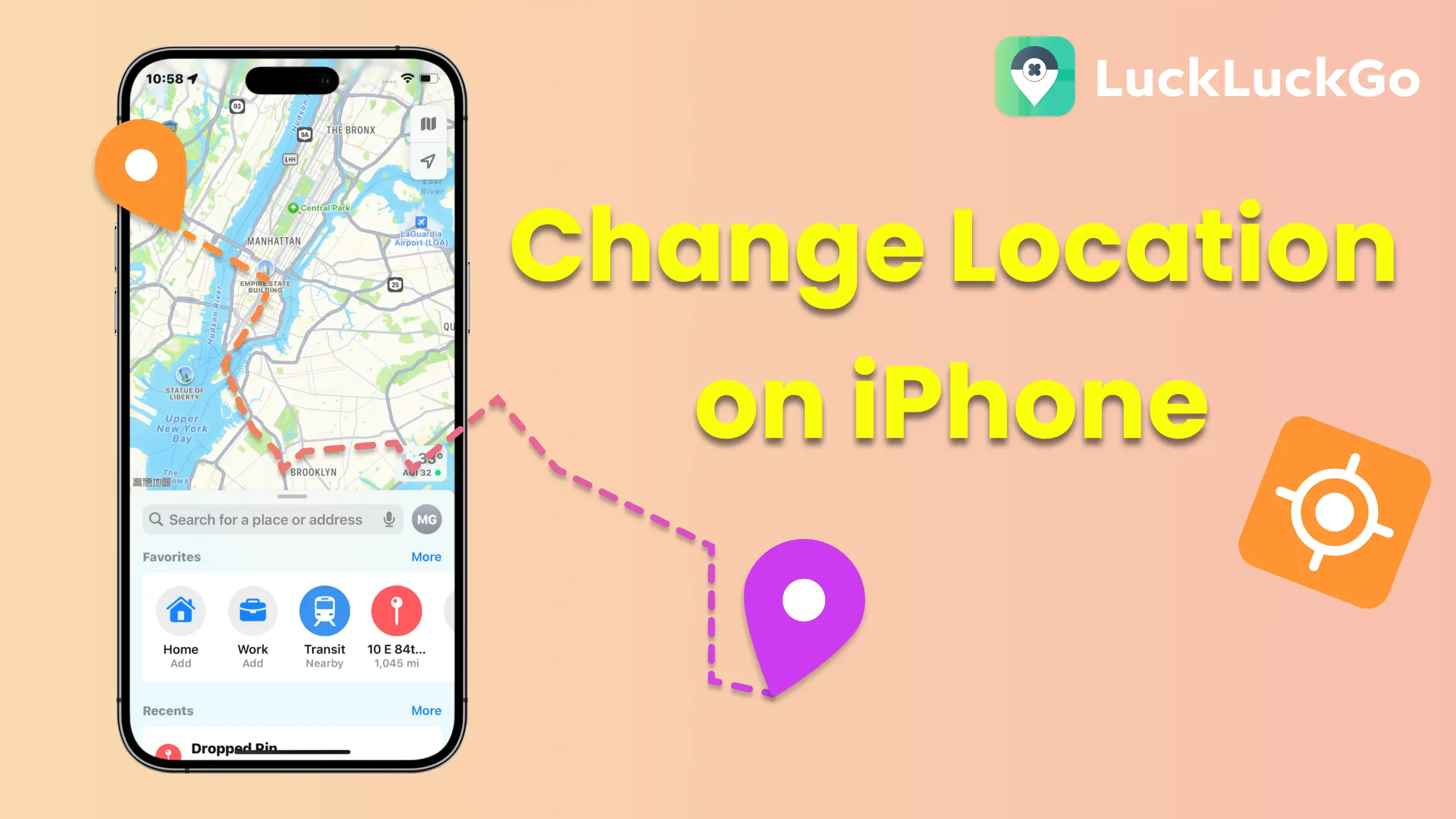
Introdução à Mudança de Sua Localização em um iPhone
Existem vários métodos disponíveis ao alterar a localização do seu iPhone, cada um projetado para requisitos específicos. Abaixo está uma tabela para ajudar na seleção da opção mais adequada para suas necessidades:
Método | Propósito | Exemplo de Uso |
Usando uma Ferramenta de Falsificação de Localização | Para fingir sua localização GPS para acessar serviços e jogos baseados em localização. | Jogar Pokémon Go em Tóquio enquanto você está realmente em Nova York. |
Mudando Seu Endereço IP com uma VPN | Para mudar seu endereço IP para acessar conteúdo online restrito em sua região. | Assistir a um programa de TV disponível apenas na versão dos EUA da Netflix enquanto você está no Canadá. |
Mudando o País ou Região da Sua Apple ID | Ideal para se mudar para um novo país ou acessar aplicativos, filmes e músicas exclusivos a uma região específica. | Acessar um aplicativo de serviço de streaming exclusivo para o Reino Unido, enquanto sua Apple ID está atualmente baseada nos EUA. |
Controlando as Informações de Localização que Você Compartilha | Para restringir aplicativos de acessar sua localização em tempo real por razões de privacidade. | Prevenir que aplicativos como o Find My ou Life360 rastreiem seus movimentos. |
Maneira 1: Mudar a Localização GPS do Seu iPhone
O que é Localização GPS?
A localização GPS indica a posição geográfica exata do seu iPhone usando o Sistema de Posicionamento Global. Esta tecnologia é integral para serviços baseados em localização, fornecendo conteúdo personalizado, auxílios de navegação e mais.
![]()
Por que Mudar a Localização GPS?
Acesso a Serviços Baseados em Localização: Participe de aplicativos e jogos, como Pokémon Go, de qualquer local.
Privacidade: Oculte sua localização real por motivos de segurança ou pessoais.
Acesso a Conteúdo: Desbloqueie e desfrute de serviços ou conteúdos restritos a certas regiões.
Mudar a localização GPS do seu iPhone pode ser desafiador devido à rigorosa segurança do sistema da Apple. No entanto, é possível e abre novas possibilidades para acessar aplicativos e serviços fora de sua localização. Veja como:
Método 1: Mudando a Localização GPS do iOS Usando LuckLuckGo
LuckLuckGo é uma ferramenta profissional projetada para modificar facilmente a localização do seu iPhone, permitindo que você contorne restrições geográficas para diversos aplicativos.
Mude a Localização no iPhone Instantaneamente Mude a Localização no iPhone Instantaneamente
Benefícios:
Mude sua localização para qualquer lugar ao redor do globo sem restrições.
Interface amigável, não requer conhecimento técnico, com guias completos disponíveis.
Compatível com todos os aplicativos baseados em localização, incluindo Find My, Life360, Tinder e Mapas, em todos os modelos de iPhone e até o iOS 17.
Suporta até 5 dispositivos para mudar de localização.
Passos:
Baixe e instale o LuckLuckGo no seu computador.
Conecte seu iPhone ao computador usando um cabo USB.
Inicie o LuckLuckGo e selecione a opção 'Iniciar'.
Escolha o modo que deseja usar.
Escolha uma localização no mapa e clique em 'Mover' para mudar a localização GPS do seu iPhone.
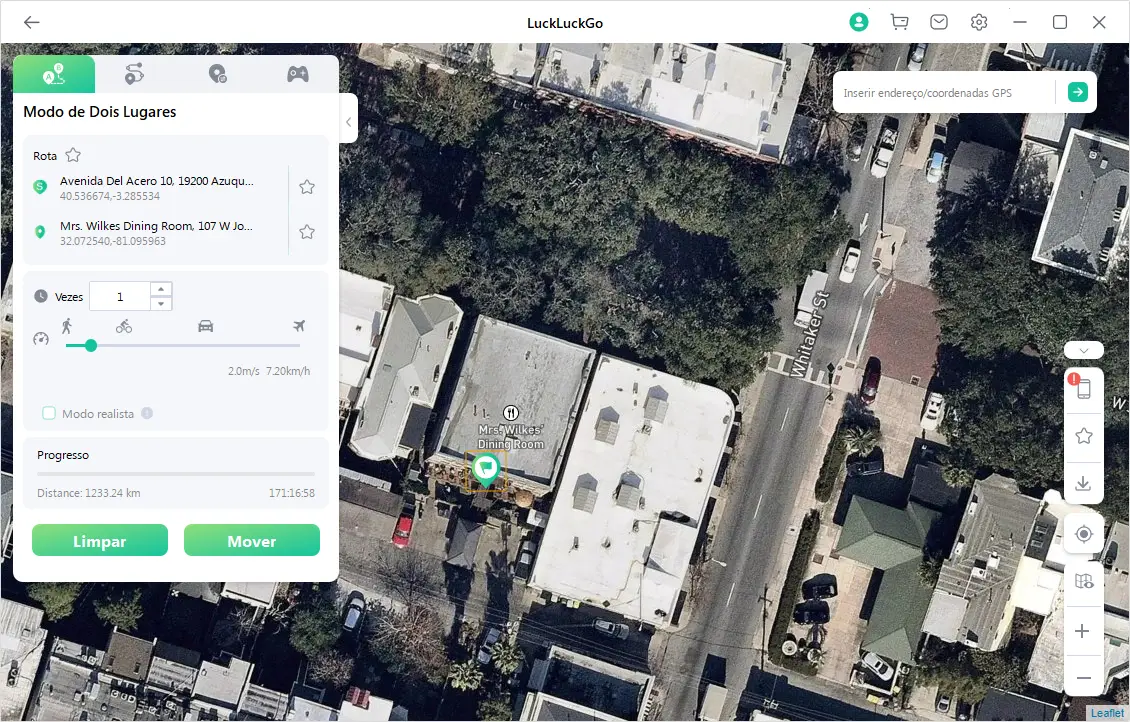
Método 2: Usar Hardware de Falsificação de GPS
O hardware de mudança de GPS altera diretamente a localização do seu iPhone conectando um dispositivo físico ao seu smartphone. Esta abordagem beneficia usuários que precisam de uma solução confiável sem um computador.
Prós: Altamente confiável e móvel; não é necessário um computador para mudar de localizações. Menos detectável por aplicativos, tornando-o ideal para jogos baseados em localização.
Contras: Pode ser caro, com dispositivos frequentemente custando mais de $200.

Maneira 2: Mudar Seu Endereço IP no iPhone via VPN
O que é um Endereço IP e Como um VPN Ajuda?
Um endereço IP (Protocolo de Internet) é um identificador único atribuído ao seu dispositivo na Internet. É como um endereço digital que diz a sites e serviços online para onde enviar dados.
A maioria das restrições online regionais são aplicadas através de bloqueios de IP. No entanto, uma VPN (Rede Privada Virtual) pode mascarar seu endereço IP substituindo-o por um de seus servidores ao redor do mundo. Esse processo não só oculta sua localização real, mas também criptografa seus dados, fornecendo uma camada adicional de segurança.

Por que Mudar Seu Endereço IP?
Obtendo um novo IP, você ganha acesso a conteúdo e serviços globalmente, oferecendo vantagens significativas:
Acesso a Conteúdo: Transmita programas e filmes das bibliotecas internacionais da Netflix ou outros serviços de streaming geo-restritos.
Contornar Restrições: Acesse sites e serviços bloqueados em certos países ou por redes específicas.
Melhorar a Segurança: Proteja seus dados de hackers, especialmente em redes Wi-Fi públicas, ocultando seu verdadeiro endereço IP.
Compras e Viagens: Obtenha melhores ofertas em voos, hotéis e compras online explorando preços oferecidos a diferentes regiões.
Passos para Mudar Seu Endereço IP em um iPhone
Baixe um Aplicativo VPN: Encontre um aplicativo VPN confiável na App Store e instale-o no seu iPhone. Existem opções gratuitas e baseadas em assinatura disponíveis.
Crie uma Conta e Faça Login: Siga as instruções do aplicativo para se inscrever e fazer login. Você pode precisar se inscrever ou usar uma versão de teste gratuita.
Conceda Permissões: Permita que o aplicativo crie configurações de VPN no seu dispositivo.
Selecione um País: Escolha a localização do servidor à qual deseja se conectar, com base no conteúdo ou serviço que deseja acessar.
Conecte: Clique no botão "Conectar" para estabelecer a conexão VPN e mudar seu endereço IP.
Testando Sua VPN: Após a configuração, verifique se está funcionando visitando o site IP2Location pelo Safari. O site deve exibir o país do servidor VPN, não sua localização real.
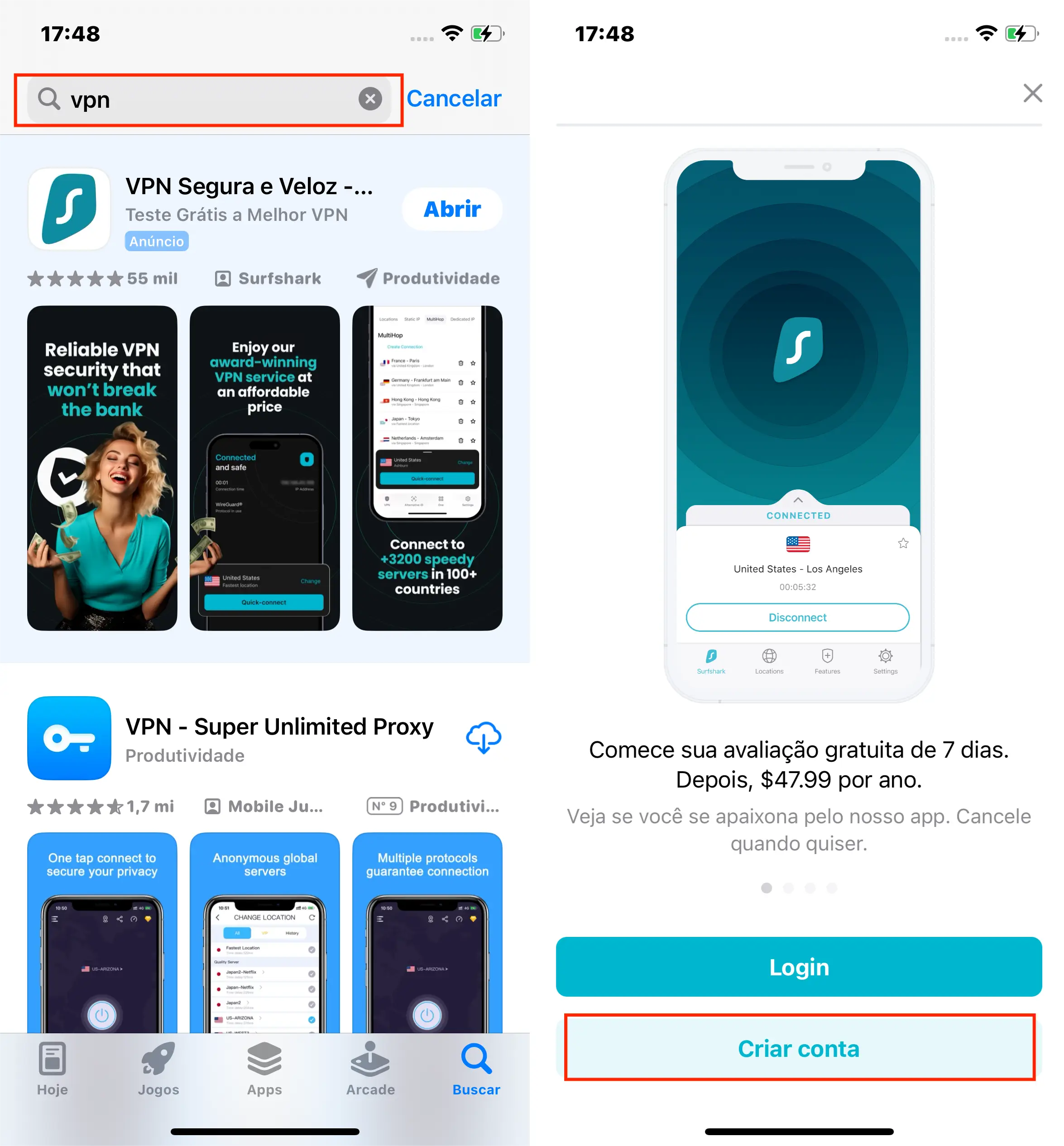
Quando VPNs Não Funcionam:
Lembre-se, VPNs não ajudarão a baixar aplicativos bloqueados por região ou enganar serviços baseados em GPS. Outros métodos, como mudar o país ou região da sua Apple ID ou usar ferramentas de falsificação de GPS, são necessários nesses casos.
Maneira 3: Mudar o País ou Região da Sua Apple ID no iPhone
O que é a Função do País ou Região da Apple ID no iPhone?
A configuração de país ou região para sua Apple ID no seu iPhone determina o conteúdo da App Store e da iTunes Store ao qual você pode acessar. Isso afeta a disponibilidade de aplicativos, músicas, filmes, programas de TV e outros conteúdos digitais com base em restrições geográficas.
Por que Mudar o País ou Região da Sua Apple ID?
Você pode precisar mudar o país ou região da sua Apple ID por várias razões:
Acessando Aplicativos Específicos de Região: Baixe aplicativos ou conteúdo indisponível em sua localização atual.
Realocação: Ajuste sua Apple ID para corresponder ao seu novo país ou região se você se mudou.
Passos para Mudar o País ou Região da Sua Apple ID no iPhone:
Você tem várias opções para gerenciar as mudanças: diretamente no seu iPhone, através do aplicativo Música ou iTunes no seu computador e online. Abaixo estão os passos para fazer ajustes agora no seu iPhone:
Vá para as Configurações do seu iPhone.
Selecione seu nome e depois 'Mídia e Compras'.
Faça login para visualizar sua conta.
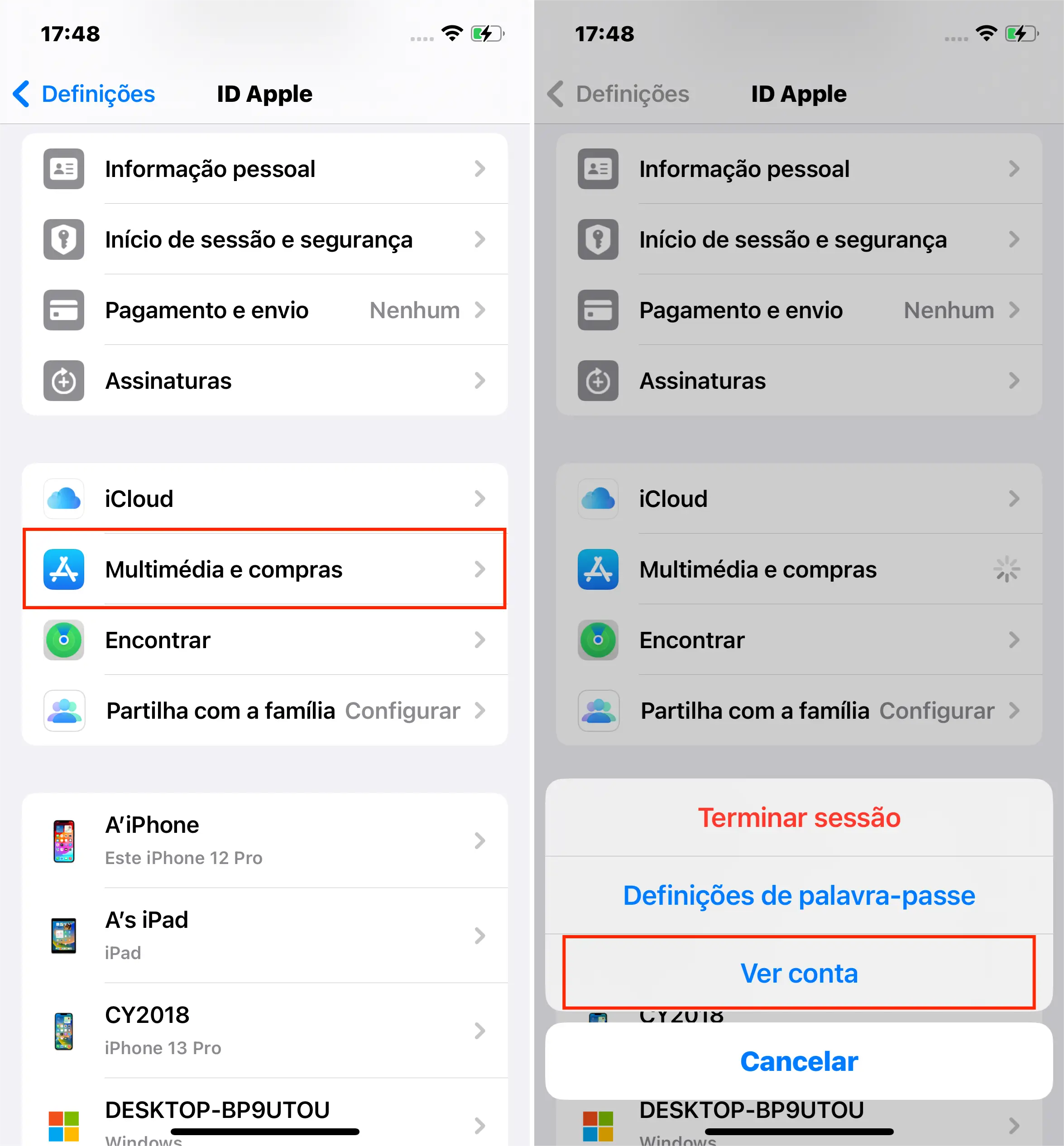
Localize a opção País ou Região.
Selecione sua nova região ou país.
Aceite os 'termos e condições'.
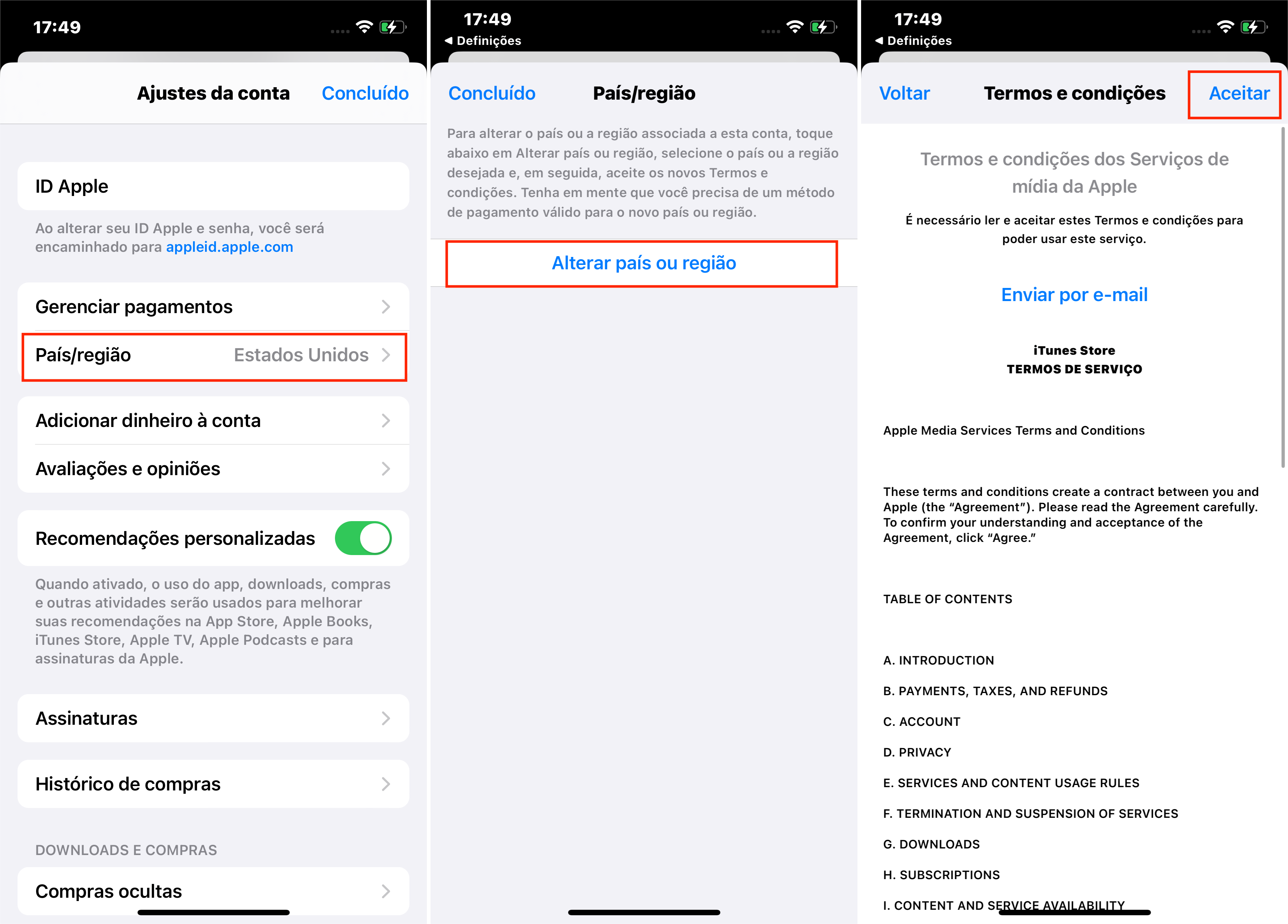
Você deve inserir novos detalhes de pagamento de acordo com sua nova localização.
Pronto. Sua localização permanente mudou.
Dicas e Pontos Principais:
Esta mudança impacta seu crédito na loja, assinaturas e métodos de pagamento. Certifique-se de não ter crédito restante na loja, cancelar quaisquer assinaturas ativas e preparar um método de pagamento válido para a nova região.
Se você faz parte de um grupo de Compartilhamento Familiar, pode enfrentar restrições ao mudar sua região.
Mudar a região da sua Apple ID não afeta sua localização GPS; aplicativos que usam geolocalização ainda detectarão sua localização real.
Maneira 4: Desativar os Serviços de Localização no iPhone
Introdução aos Serviços de Localização no iPhone
Os Serviços de Localização no seu iPhone utilizam dados celulares, GPS, Bluetooth e Wi-Fi para determinar a localização do seu dispositivo. Essa funcionalidade permite que aplicativos ofereçam serviços baseados em posição geográfica, enriquecendo sua experiência com conteúdo e recursos personalizados. No entanto, pode haver momentos em que você prefere manter sua localização privada.
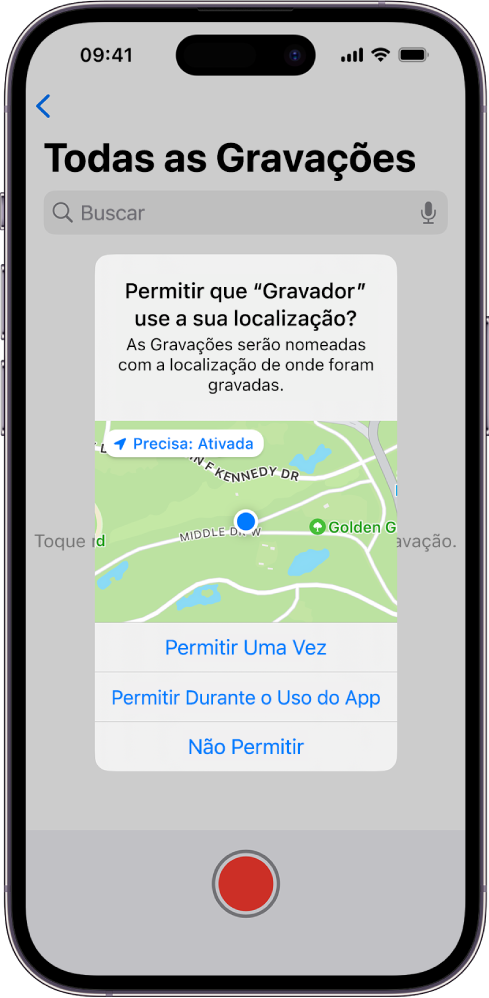
Quando Você Pode Precisar Desativar os Serviços de Localização
Desativar os Serviços de Localização pode ser benéfico para:
Preocupações com Privacidade: Para evitar que aplicativos rastreiem seus movimentos.
Economia de Bateria: Desativar o rastreamento de localização pode ajudar a conservar a vida útil da bateria.
Segurança: Para evitar compartilhar seus dados de localização com aplicativos ou serviços específicos.
Desativar os Serviços de Localização ou ajustar o acesso para aplicativos individuais pode melhorar sua privacidade e segurança no iPhone. Isso controla quais aplicativos podem rastrear sua localização, alinhando-se com suas preferências e necessidades.
Passos para Desativar os Serviços de Localização no iPhone
Abra as Configurações no seu iPhone.
Toque em Privacidade e Segurança.
Selecione Serviços de Localização.
Para desativar todos os aplicativos, alterne os Serviços de Localização para desligado.
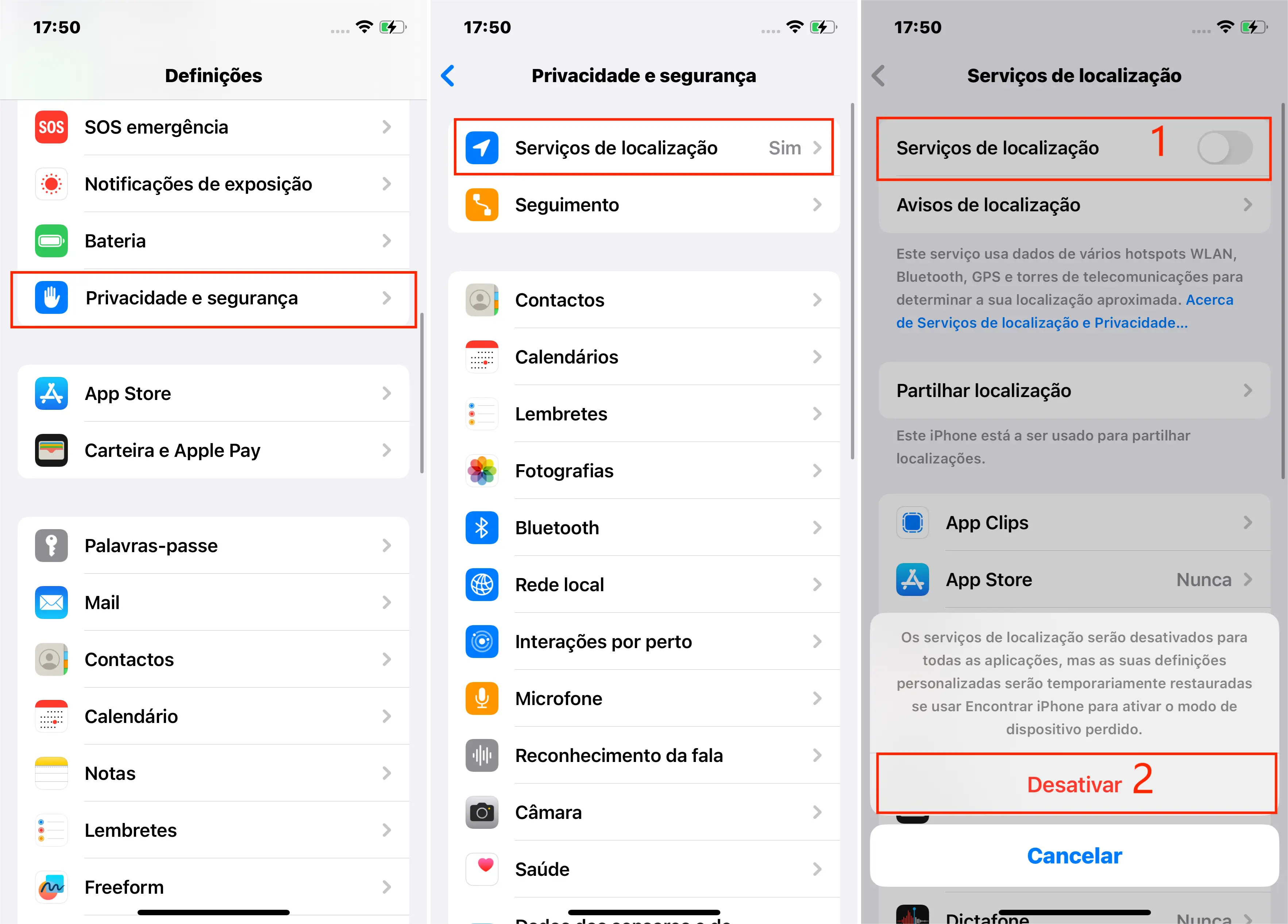
Para Desativar os Serviços de Localização para um Aplicativo Específico
Em Configurações, navegue até Privacidade e Segurança > Serviços de Localização.
Desça a tela e selecione o aplicativo que deseja restringir.
Toque em Nunca para impedir o aplicativo de acessar sua localização.
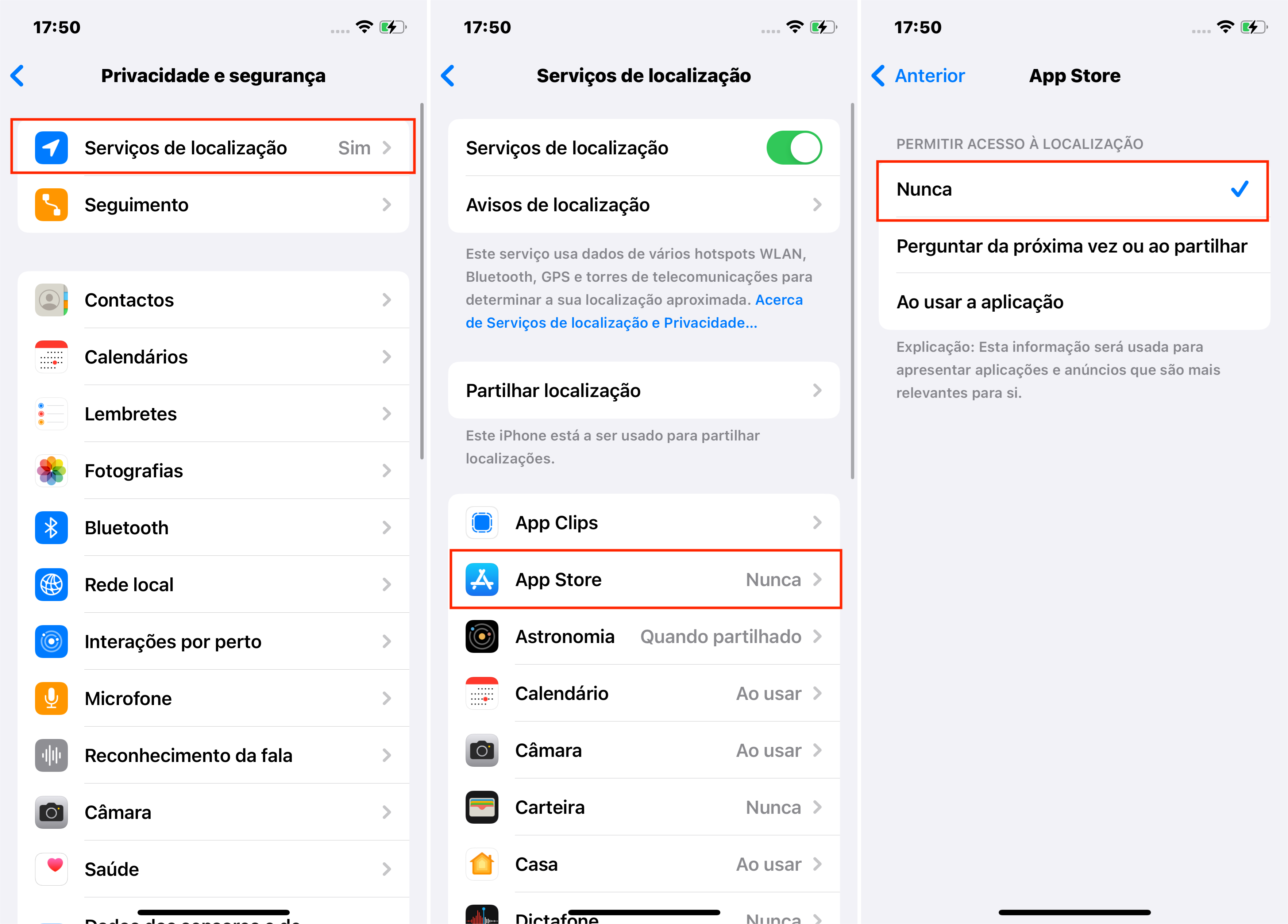
Dicas e Notas
Funcionalidade do Aplicativo: Alguns aplicativos e recursos podem não funcionar corretamente com os Serviços de Localização desativados.
Opção Esmaecida: Se a opção para desativar os Serviços de Localização para um aplicativo específico estiver esmaecida, pode ser devido a restrições. Verifique isso indo até Configurações > Tempo de Uso > Restrições de Conteúdo e Privacidade > Serviços de Localização e garanta que "Permitir Alterações" esteja selecionado.
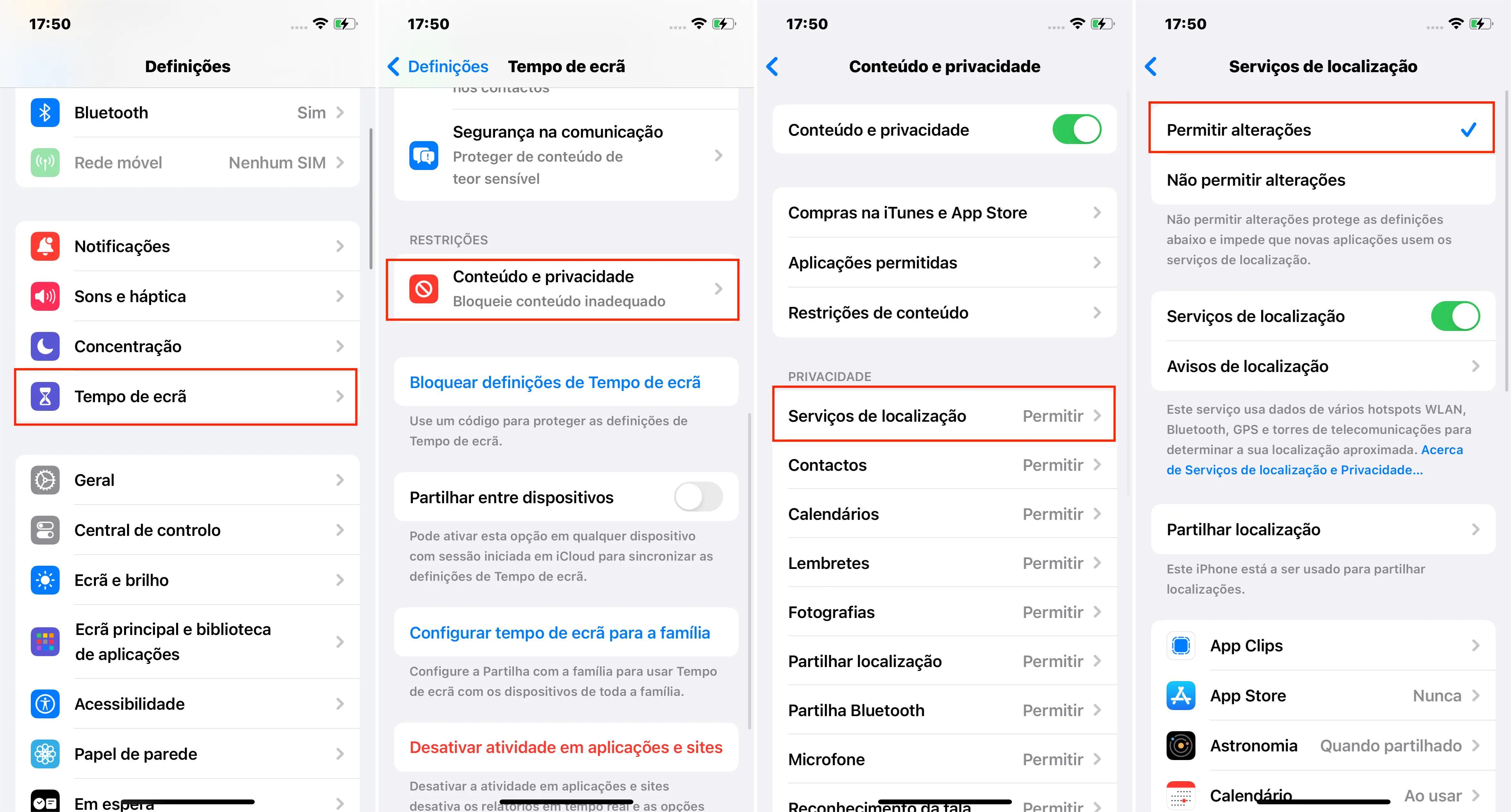
Dica Bônus: Como Mudar a Localização do iPhone no iOS 10 ou Anterior
Para aqueles que usam versões mais antigas do iOS (iOS 10 ou abaixo), editar um arquivo PLIST no backup do seu iPhone oferece uma maneira de falsificar sua localização. Este método requer algum conhecimento técnico e acesso a software específico.
Passos:
Baixe e instale o programa 3uTools em um computador Windows.
Conecte seu iPhone ao computador usando um cabo USB.
Abra o 3uTools, navegue até "iDevice" > "Backup/Restore" e selecione "Backup iDevice."
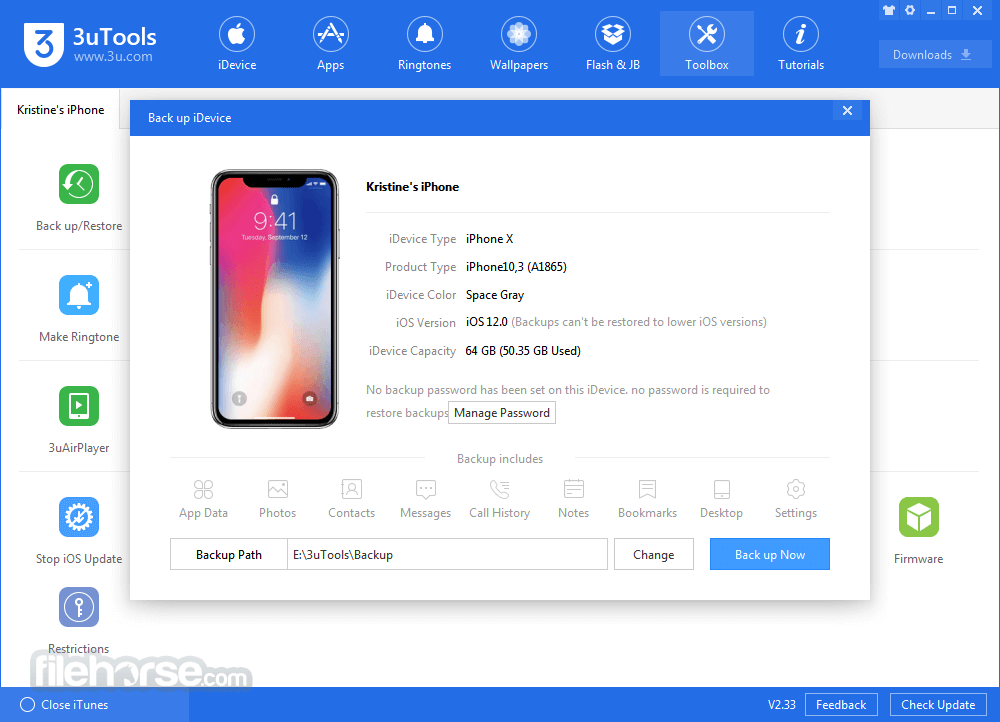
Após o backup, vá para "Gerenciamento de Backup", escolha o backup mais recente e clique em "Ver Agora."
No Visualizador de Backup, navegue até a pasta "AppDomain-com.apple.Maps", depois "Biblioteca" > "Preferências."
Abra o arquivo "com.apple.Maps.plist" e insira o código necessário para falsificar sua localização.
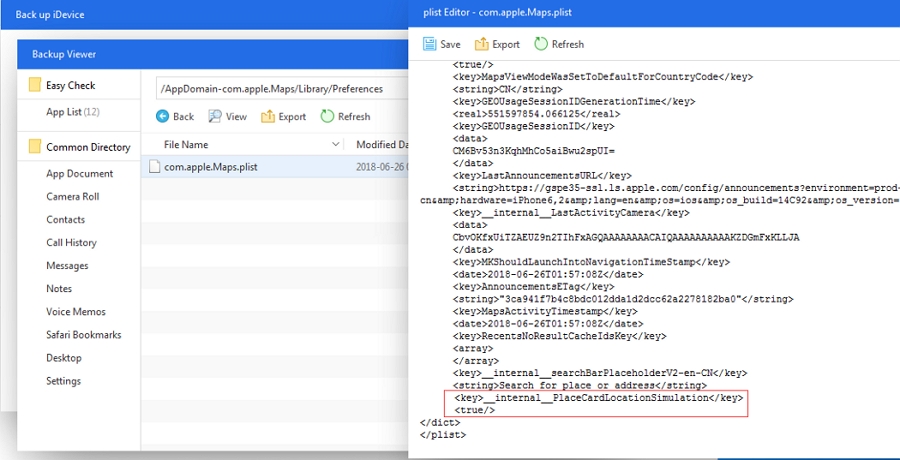
Salve as alterações, restaure o backup modificado para o seu iPhone e então use o aplicativo Mapas para simular sua nova localização.
Recapitulação
Em conclusão, mudar sua localização em um iPhone pode atender a várias necessidades, desde acessar conteúdo específico da região até melhorar a privacidade.
Seja falsificando sua localização GPS, mudando seu endereço IP via VPN, ajustando o país da sua Apple ID ou gerenciando os serviços de localização, cada método oferece uma solução sob medida.
Lembre-se de considerar as implicações dessas mudanças para garantir uma experiência sem problemas. Seguindo os passos delineados, você pode facilmente navegar pelas configurações de localização e personalizar sua experiência no iPhone de acordo com suas necessidades.

